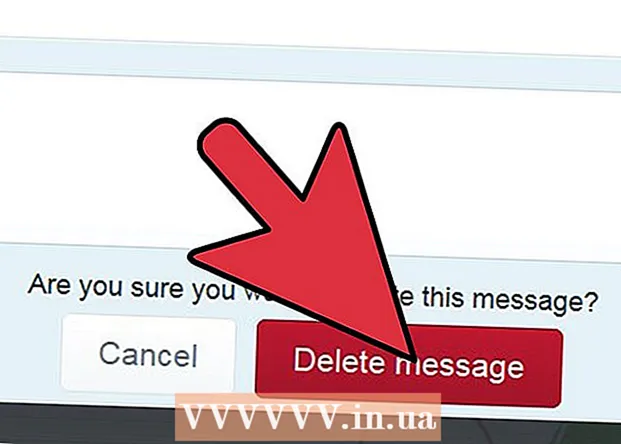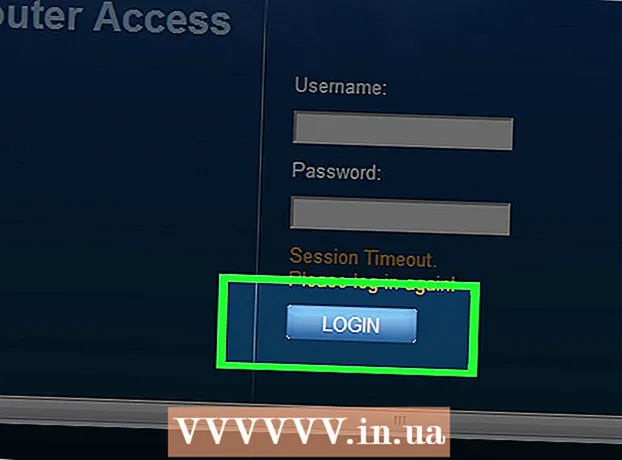Pengarang:
Judy Howell
Tanggal Pembuatan:
1 Juli 2021
Tanggal Pembaruan:
1 Juli 2024
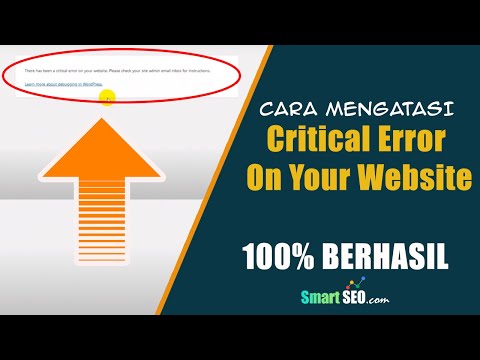
Isi
- Melangkah
- Metode 1 dari 2: Masuk ke situs web Anda sendiri
- Metode 2 dari 2: Menemukan halaman administrator dengan Havij
- Tips
- Peringatan
Artikel wikiHow ini menjelaskan cara masuk ke area admin situs web Anda sendiri. Anda biasanya dapat melakukan ini melalui layanan hosting situs web, meskipun pengguna Windows juga dapat menggunakan program "Havij" untuk menemukan alamat masuk administrator untuk masuk ke situs jika Anda tidak tahu ke mana harus masuk.
Melangkah
Metode 1 dari 2: Masuk ke situs web Anda sendiri
 Pastikan Anda mencoba masuk ke situs web Anda sendiri. Jika Anda memiliki rincian administrator domain (misalnya alamat email dan kata sandi Anda), Anda dapat masuk ke panel administrator situs web Anda dengan memasukkannya di lokasi yang benar.
Pastikan Anda mencoba masuk ke situs web Anda sendiri. Jika Anda memiliki rincian administrator domain (misalnya alamat email dan kata sandi Anda), Anda dapat masuk ke panel administrator situs web Anda dengan memasukkannya di lokasi yang benar.  Coba masuk ke situs web alamat hosting. Sebagian besar layanan hosting situs web (misalnya: WordPress, Weebly, GoDaddy, dll.) Memiliki panel admin yang dapat Anda akses dengan masuk ke situs web layanan hosting tersebut.
Coba masuk ke situs web alamat hosting. Sebagian besar layanan hosting situs web (misalnya: WordPress, Weebly, GoDaddy, dll.) Memiliki panel admin yang dapat Anda akses dengan masuk ke situs web layanan hosting tersebut. - Misalnya: untuk domain WordPress, buka URL layanan hosting (dalam hal ini https://www.wordpress.com/), klik Gabung, masukkan detail login Anda, buka halaman admin Anda dengan mengklik Situsku, gulir ke bawah dan klik Admin WP.
 Tentukan alamat dasar situs web. Anda harus melakukan ini jika Anda tidak dapat masuk melalui situs web tuan rumah. Alamat dasar adalah url situs web yang akan dilihat kebanyakan orang.
Tentukan alamat dasar situs web. Anda harus melakukan ini jika Anda tidak dapat masuk melalui situs web tuan rumah. Alamat dasar adalah url situs web yang akan dilihat kebanyakan orang. - Misalnya, alamat dasar Facebook adalah "https://www.facebook.com".
 Tambahkan berbagai tag "admin" ke alamat dasar. Jika Anda tidak dapat mengakses halaman login dari alamat perusahaan hosting, Anda dapat mencoba melakukannya secara langsung menggunakan variasi berikut:
Tambahkan berbagai tag "admin" ke alamat dasar. Jika Anda tidak dapat mengakses halaman login dari alamat perusahaan hosting, Anda dapat mencoba melakukannya secara langsung menggunakan variasi berikut: - www.website.com/admin
- www.website.com/administrator
- www.website.com/user
- www.website.com/login
- www.website.com/login.aspx
- www.website.com/wp-login.php
- www.website.com/admin.php
- www.website.com/wp-admin
 Masukkan nama pengguna atau alamat email Anda. Setelah Anda tiba di halaman login, Anda biasanya akan melihat dua kolom teks; Anda memasukkan nama login atau alamat email Anda di kolom teks "Email" atau "Nama Pengguna" (biasanya kolom teks teratas).
Masukkan nama pengguna atau alamat email Anda. Setelah Anda tiba di halaman login, Anda biasanya akan melihat dua kolom teks; Anda memasukkan nama login atau alamat email Anda di kolom teks "Email" atau "Nama Pengguna" (biasanya kolom teks teratas).  Masukkan kata sandi Anda. Masukkan kata sandi administrator di bidang teks "Kata Sandi", biasanya tepat di bawah bidang "Nama Pengguna" atau "Email".
Masukkan kata sandi Anda. Masukkan kata sandi administrator di bidang teks "Kata Sandi", biasanya tepat di bawah bidang "Nama Pengguna" atau "Email".  Klik pada tombol "Masuk" atau "Daftar". Ini biasanya berada di bawah kolom teks "Sandi". Ini akan memasukkan Anda ke panel admin situs web.
Klik pada tombol "Masuk" atau "Daftar". Ini biasanya berada di bawah kolom teks "Sandi". Ini akan memasukkan Anda ke panel admin situs web.
Metode 2 dari 2: Menemukan halaman administrator dengan Havij
 Pahami cara kerja metode ini. Anda dapat menggunakan program gratis bernama "Havij" untuk memindai alamat dasar (misalnya, alamat situs web Anda) untuk mencari alamat login administrator yang benar. Havij akan sering mengembalikan sekitar 100 alamat, jadi Anda hanya boleh melakukan ini jika Anda tidak memiliki akses lain ke halaman login administrator.
Pahami cara kerja metode ini. Anda dapat menggunakan program gratis bernama "Havij" untuk memindai alamat dasar (misalnya, alamat situs web Anda) untuk mencari alamat login administrator yang benar. Havij akan sering mengembalikan sekitar 100 alamat, jadi Anda hanya boleh melakukan ini jika Anda tidak memiliki akses lain ke halaman login administrator. - Sayangnya Havij tidak tersedia untuk komputer Mac.
 Unduh Havij. Buka halaman unduh Havij ini untuk mengunduh file "Havij_1.12_Free.zip" ke komputer Anda.
Unduh Havij. Buka halaman unduh Havij ini untuk mengunduh file "Havij_1.12_Free.zip" ke komputer Anda. - Bergantung pada pengaturan browser Anda, Anda mungkin perlu mengkonfirmasi bahwa Anda ingin mengunduh file dan / atau menentukan lokasi penyimpanan sebelum melanjutkan.
 Ekstrak file. Klik dua kali folder "havij.zip", dan klik tab Membongkar di bagian atas jendela dan klik Buka semuanya. Memberikan darknet123 sebagai kata sandi saat diminta, lalu klik Ya Membongkar untuk menyelesaikan dekompresi Havij.
Ekstrak file. Klik dua kali folder "havij.zip", dan klik tab Membongkar di bagian atas jendela dan klik Buka semuanya. Memberikan darknet123 sebagai kata sandi saat diminta, lalu klik Ya Membongkar untuk menyelesaikan dekompresi Havij. - Folder yang diekstrak Havij akan terbuka.
 Pasang Havij. Klik dua kali pada file setup Havij 1.12 Gratis dan lakukan hal berikut:
Pasang Havij. Klik dua kali pada file setup Havij 1.12 Gratis dan lakukan hal berikut: - Klik empat kali Selanjutnya.
- klik untuk memasang.
- Pastikan kotak "Launch Havij" dicentang.
- klik Menutup.
 Tunggu hingga Havij terbuka. Setelah Havij terbuka, Anda dapat melanjutkan untuk mencari alamat web Anda untuk halaman login admin.
Tunggu hingga Havij terbuka. Setelah Havij terbuka, Anda dapat melanjutkan untuk mencari alamat web Anda untuk halaman login admin.  klik Temukan Admin. Ini adalah ikon berbentuk orang berwarna biru di bagian atas jendela Havij.
klik Temukan Admin. Ini adalah ikon berbentuk orang berwarna biru di bagian atas jendela Havij.  Masukkan alamat web situs web Anda. Di kolom "Path to search", ketik alamat situs web yang ingin Anda temukan halaman login adminnya.
Masukkan alamat web situs web Anda. Di kolom "Path to search", ketik alamat situs web yang ingin Anda temukan halaman login adminnya.  klik Mulailah. Anda dapat menemukannya di sisi kanan alamat web.
klik Mulailah. Anda dapat menemukannya di sisi kanan alamat web.  Tunggu hingga Havij menemukan URL admin situs web tersebut. Segera setelah Anda mengklik Mulailah diklik, Havij akan mulai membuat daftar alamat situs web dalam teks hijau di bagian bawah jendela.
Tunggu hingga Havij menemukan URL admin situs web tersebut. Segera setelah Anda mengklik Mulailah diklik, Havij akan mulai membuat daftar alamat situs web dalam teks hijau di bagian bawah jendela. - Setelah Havij menemukan semua alamat yang tersedia, Anda akan melihat pesan konfirmasi di bagian bawah jendela.
- Jika Havij tidak segera membuat daftar URL di panel di bagian bawah jendela, tutup Havij dan buka kembali program dengan pelabuhan mengetik Mulailah
 Coba URL yang ditemukan Havij. Salin url di panel di bagian bawah jendela dan masukkan alamat ini di bilah alamat browser Anda. Jika Anda dimintai kredensial login Anda sebagai administrator, Anda telah berhasil menemukan halaman login; Anda dapat masuk dengan alamat email (atau nama pengguna) sebagai administrator dan kata sandi yang sesuai, seperti biasa.
Coba URL yang ditemukan Havij. Salin url di panel di bagian bawah jendela dan masukkan alamat ini di bilah alamat browser Anda. Jika Anda dimintai kredensial login Anda sebagai administrator, Anda telah berhasil menemukan halaman login; Anda dapat masuk dengan alamat email (atau nama pengguna) sebagai administrator dan kata sandi yang sesuai, seperti biasa. - Proses ini bisa memakan waktu lama karena jumlah alamat yang mungkin ditemukan Havij.
Tips
- Seringkali, cara termudah untuk masuk ke situs Anda sebagai administrator adalah melalui situs web layanan hosting, lalu masuk dan cari panel admin.
Peringatan
- Mencoba masuk ke portal administrator situs web yang bukan milik Anda adalah tindakan ilegal di sebagian besar negara.